一、目的
作为命令行的深度用户,本篇就给大家介绍一下HPM6750 Ubuntu开发环境搭建

二、准备
1、系统环境
Ubuntu 18.04 
2、查看cmake版本
cmake --version 
如果版本低于3.12.0则需要更新cmake(通过cmake源码编译升级)
具体方法如下:
编译cmake的过程中依赖一些package,通过以下命令安装一下
sudo apt-get install libncurses-dev
sudo apt-get install libssl-dev
下载cmake源码、解压、配置、编译、安装
wget https://cmake.org/files/v3.22/cmake-3.22.0.tar.gz
tar -zxvf cmake-3.22.0.tar.gz
cd cmake-3.22.0/
./configure
make
sudo make install
sudo update-alternatives --install /usr/bin/cmake cmake /usr/local/bin/cmake 1 --force
cmake --version
3、下载工具链
riscv-gnu-toolchain_linux_x86-64.tar.gz链接: https://pan.baidu.com/s/1Rdd5RTn7KpwFXYfxWh-0Rg 提取码: 21r5
4、下载openocd工具
openocd_linux_x86-64.tar.gz链接: https://pan.baidu.com/s/1Jts-PDSySl6r8euhn2093A 提取码: m9mp
以上两个压缩包也可以从先楫官网获取
三、实战
1、创建工作目录,专门存放跟hpm有关的内容
mkdir -p ~/workspace/third/hpm
cd ~/workspace/third/hpm
2、准备工具链
cd ~/workspace/third/hpm
mdkir toolchain将先前下载的工具链压缩包拷贝到toolchain目录下解压
tar -zxvf riscv-gnu-toolchain_linux_x86-64.tar.gz解压后目录如下
ls -al 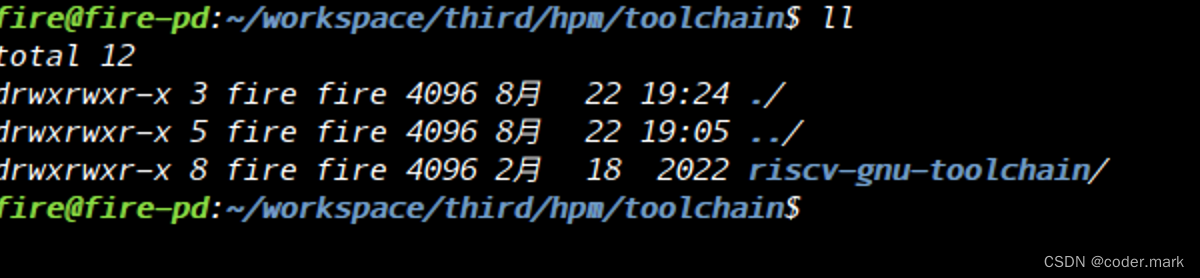
3、准备openocd工具
cd ~/workspace/third/hpm
mdkir openocd将刚才下载openocd压缩包拷贝到~/workspace/third/hpm/openocd目录下然后解压
tar -zxvf openocd_linux_x86-64.tar.gz4、下载hpm_sdk仓库代码
git clone https://github.com/hpmicro/hpm_sdk.git5、准备必要编译环境
sudo apt install build-essential cmake ninja-build libc6-i386 libc6-i386-cross libstdc++6-i386-cross6、准备环境变量
export GNURISCV_TOOLCHAIN_PATH="/home/fire/workspace/third/hpm/toolchain/riscv-gnu-toolchain"
export HPM_SDK_TOOLCHAIN_VARIANT=注意要替换成自己工具链路径
为了避免每次都要导出环境变量,我们将这两行放到.bashrc文件中

保存后重新打开一个新的terminal
7、获取python依赖
cd ~/workspace/third/hpm/hpm_sdk
source env.sh
pip3 install --user -r "$HPM_SDK_BASE/scripts/requirements.txt"8、编译
cd samples/hello_world/
mkdir build
cd build
cmake -DBOARD=hpm6750evkmini .. 
make
如果没有问题的话,输出如下
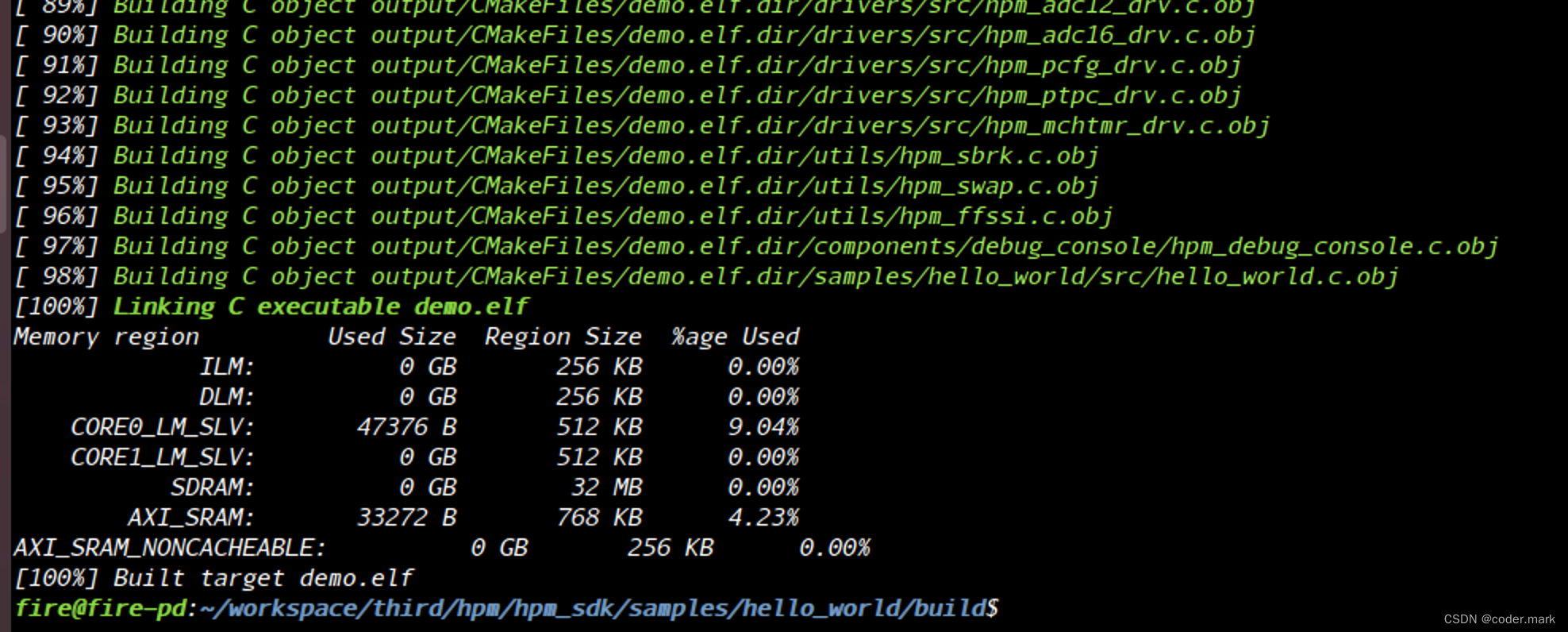
7、调试下载
查看一下gdb工具是否可用

这边指出我的机器上C库版本太低,故需要升级(这边强烈建议先备份系统)
cd ~/Desktop/
wget https://ftp.gnu.org/pub/gnu/glibc/glibc-2.30.tar.gz
tar -zxvf glibc-2.30.tar.gz
cd glibc-2.30
mkdir build
cd build
../configure --prefix=/usr/local/glibc
make
sudo make install
cd /lib/x86_64-linux-gnu/
sudo ln -sf /usr/local/glibc/lib/libm-2.30.so libm.so.6以上步骤请仔细操作,尤其最后一行链接操作,请先确认新安装的c库存在
ll /usr/local/glibc/lib/libm-2.30.so重新打开一个terminal再次确认gdb可用
cd ~/workspace/third/hpm/hpm_sdk/
source env.sh
cd ../toolchain/riscv-gnu-toolchain/bin/
./riscv32-unknown-elf-gdb
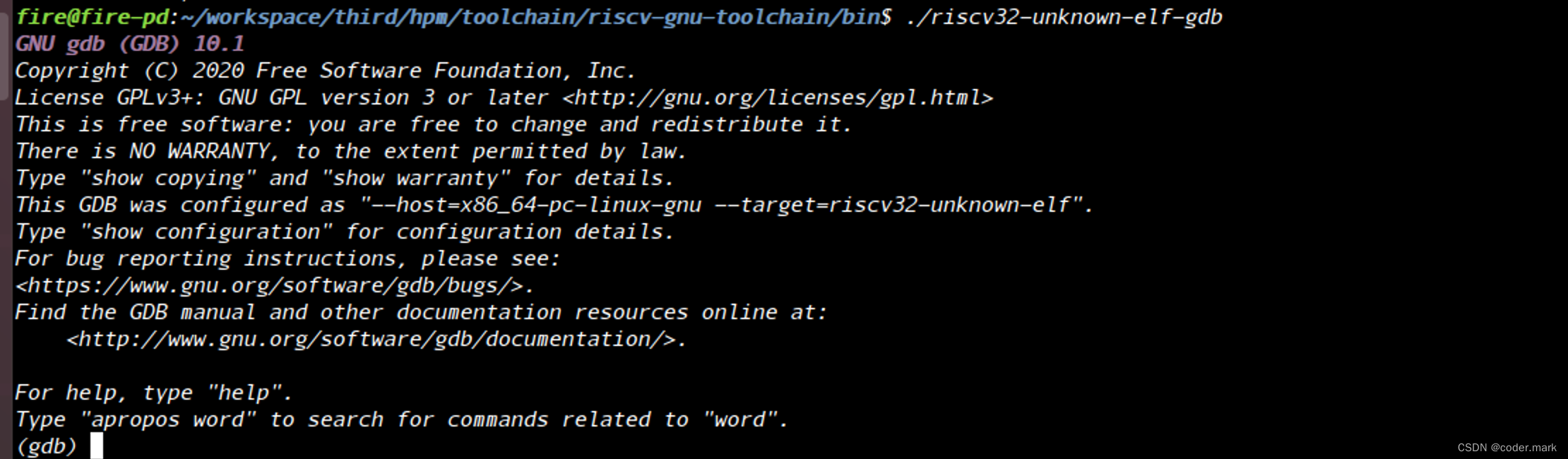
8、开始调试
新开一个terminal调用openocd
cd ~/workspace/third/hpm/hpm_sdk/
source env.sh
cd boards/openocd
/home/fire/workspace/third/hpm/openocd/bin/openocd -f probes/ft2232.cfg -f soc/hpm6750-single-core.cfg -f boards/hpm6750evkmini.cfg
如果有以下错误则按提供的方法解决(缺少libhidapi-hidraw.so.0)

sudo apt-get install -y libhidapi-hidraw0再次执行openocd命令

上图报告libusb访问权限问题,可以按下面的方法解决(执行命令时添加sudo)
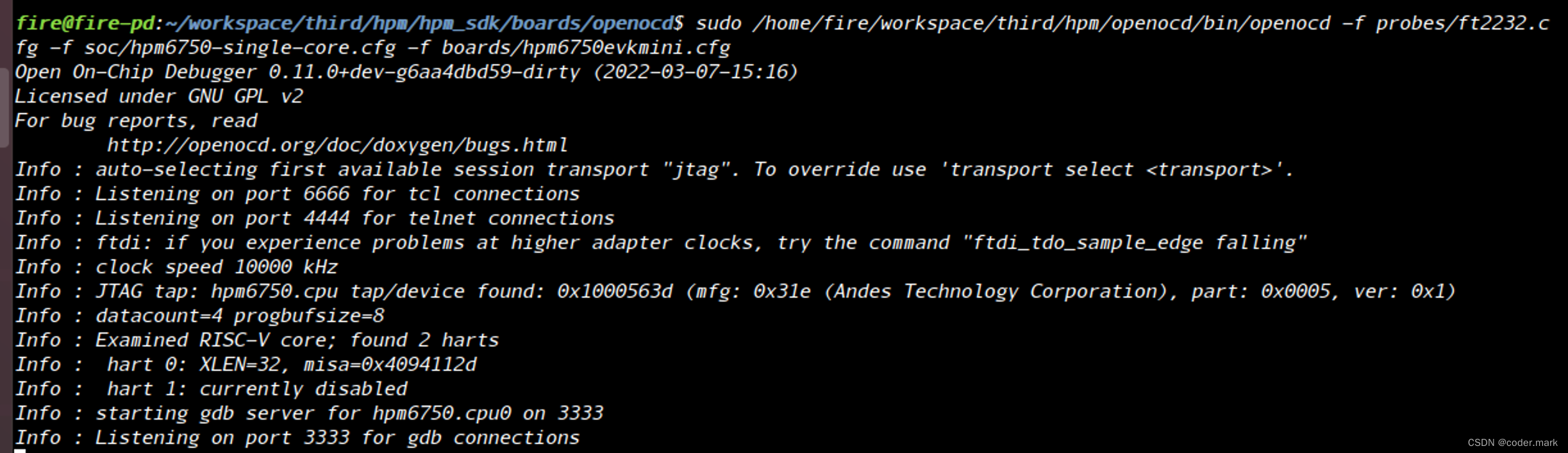
此时说明openocd已经正常工作,注意GDB Server在端口3333上监听
starting gdb server for hpm6750.cpu0 on 33339、GDB调试
新开一个terminal,执行调试命令
cd ~/workspace/third/hpm/hpm_sdk/
source env.sh
cd samples/hello_world
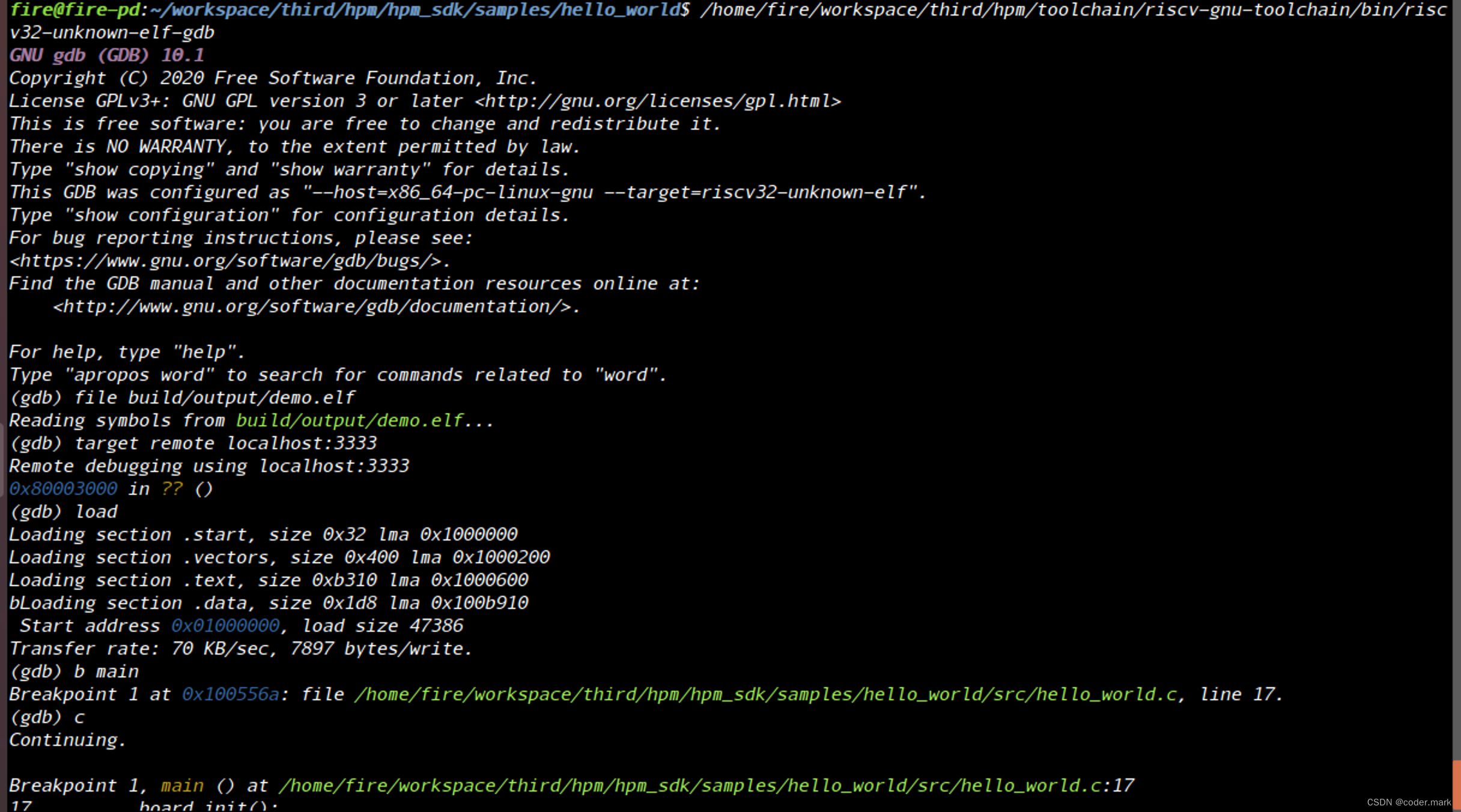
分别执行命令
file build/output/demo.elf
target remote localhost:3333
load当执行target remote localhost:3333时,openocd窗口有如下输出
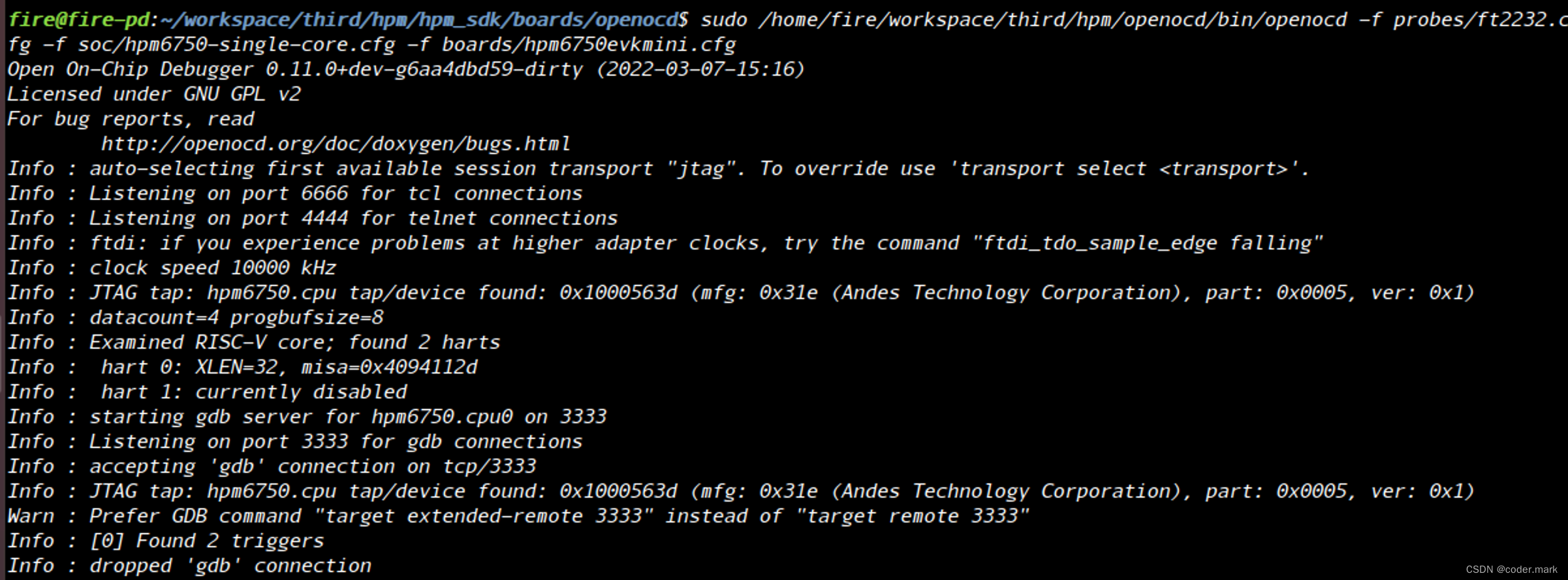
添加断点
b main 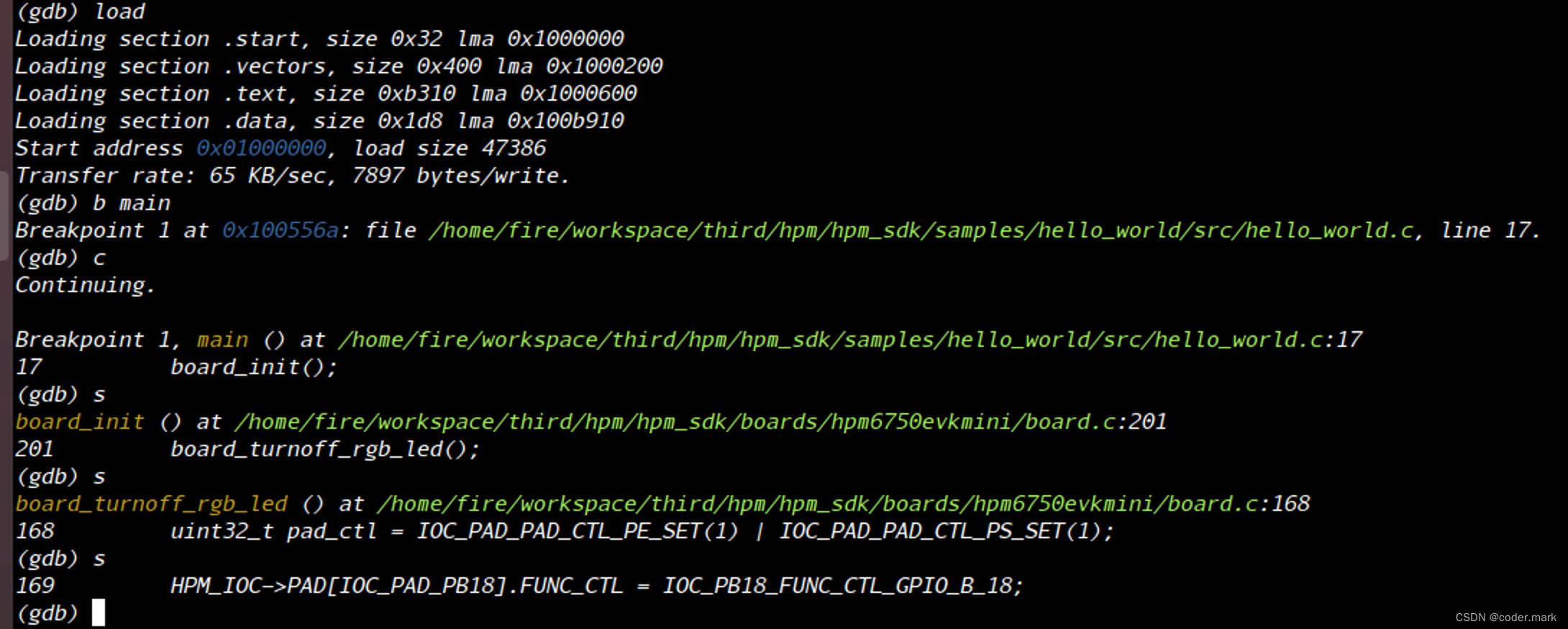
更多关于GDB调试的内容请自行查找
如果整个过程没有任何问题的话,通过minicom串口工具能有如下输出
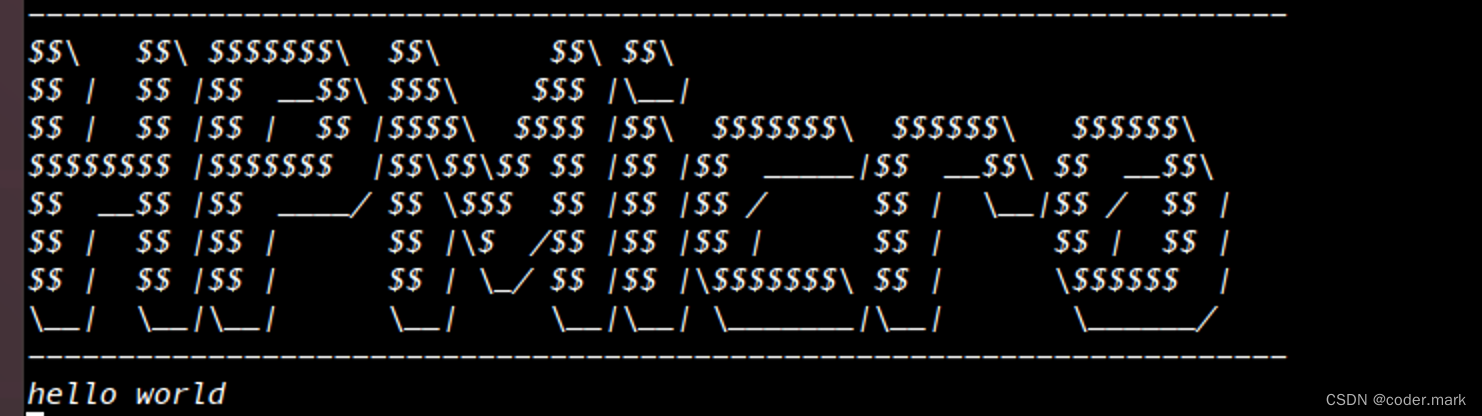
至此,HPM6750的Ubuntu开发环境搭建完成